Wix Media: visualizar e gerenciar o uso do armazenamento de mídia do seu site
6 min
Neste artigo
- Visualizar o armazenamento de mídia do seu site
- Gerenciar o armazenamento de mídia do seu site
- Transferir o armazenamento do site para outro site
- Obter mais espaço de armazenamento
- Perguntas frequentes
Cada imagem, vídeo, áudio ou outro arquivo que você envia para o Wix é hospedado com segurança nos servidores do Wix. Esses arquivos de mídia contam para o limite total de armazenamento do seu site.
Você pode ver quanto armazenamento seu site está usando no seu painel de controle. Uma barra de progresso mostra quanto armazenamento você usou para diferentes tipos de arquivo (por exemplo: imagens, áudio, documentos). Todos os seus arquivos são listados abaixo da barra de progresso, facilitando a seleção de vários arquivos e a execução de ações em massa.
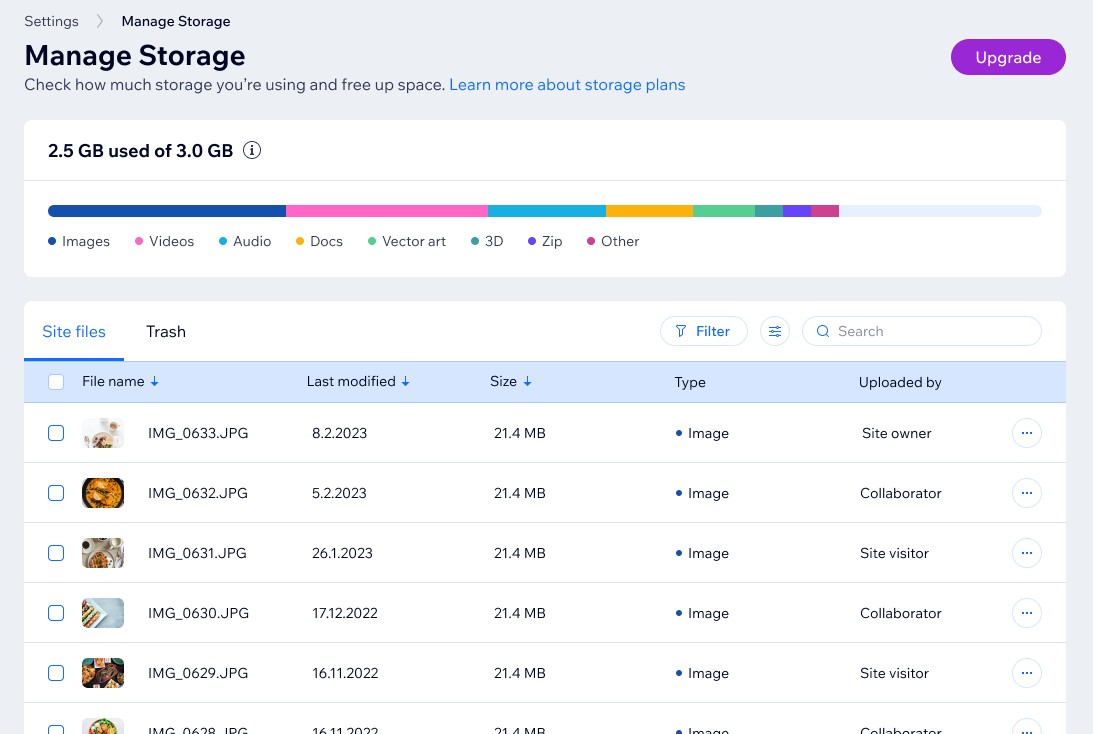
Precisa de mais armazenamento?
Se você precisar de mais armazenamento, você pode fazer upgrade do seu site. Você pode fazer isso, além de adicionar um plano de armazenamento ao seu site para garantir que você tenha espaço suficiente para sua mídia.
Visualizar o armazenamento de mídia do seu site
No Gerenciador de Mídia ou no painel de controle, veja quanto armazenamento seu site está usando e quanto ainda tem. Você também pode filtrar e personalizar as visualizações para encontrar seus arquivos mais facilmente. Se necessário, você pode fazer upgrade para obter mais armazenamento.
Painel de controle
Gerenciador de Mídia
- Vá para Configurações no painel de controle do seu site.
- Clique em Gerenciar armazenamento.
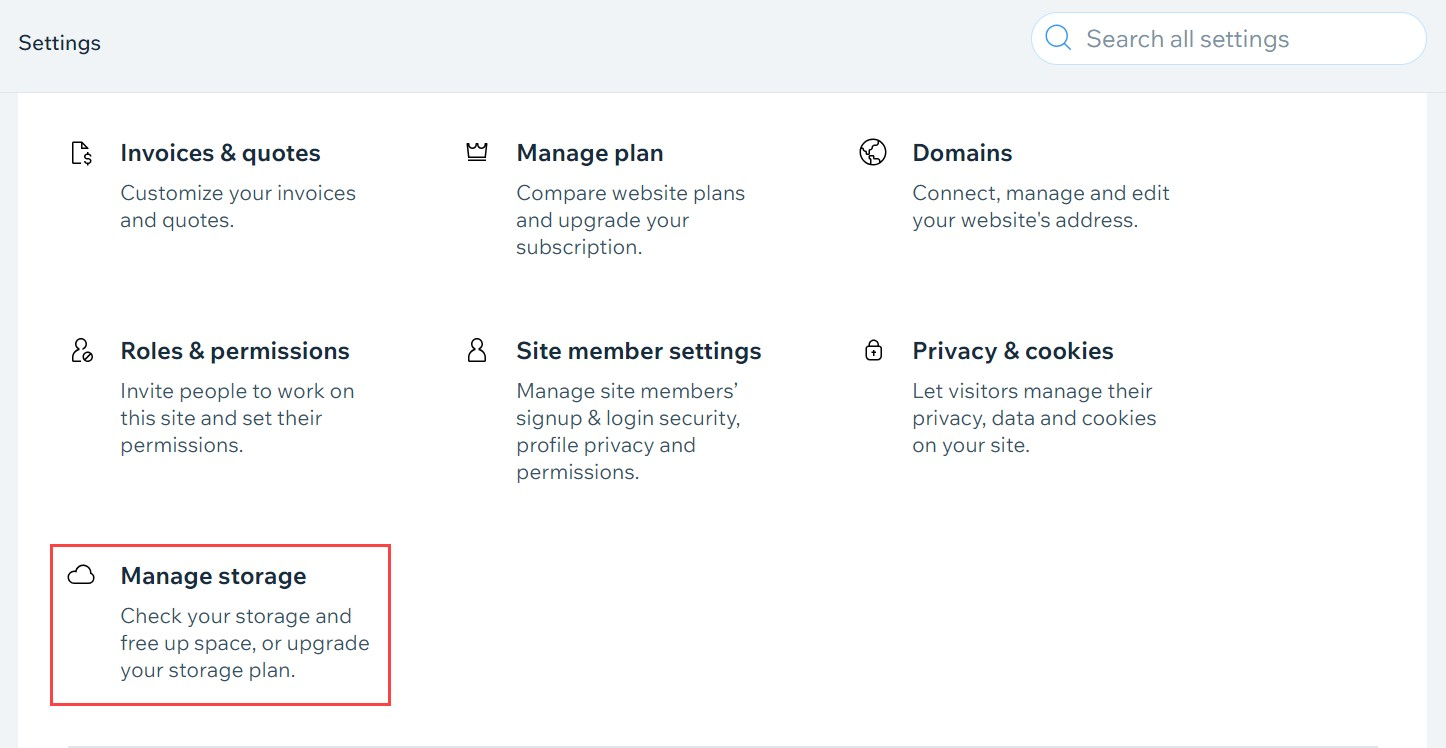
Dica:
Clique no ícone Filtrar  para escolher quais arquivos você deseja visualizar.
para escolher quais arquivos você deseja visualizar.
 para escolher quais arquivos você deseja visualizar.
para escolher quais arquivos você deseja visualizar.Gerenciar o armazenamento de mídia do seu site
Ao acessar Gerenciar armazenamento a partir das Configurações no seu painel de controle, você pode visualizar, fazer download e excluir arquivos de mídia do seu site.
Para gerenciar o armazenamento de mídia do seu site:
- Vá para Configurações no painel de controle do seu site.
- Clique em Gerenciar armazenamento.
- Clique no ícone Mais ações
 nos arquivos relevantes.
nos arquivos relevantes. - Escolha como deseja gerenciar seus arquivos:
- Visualizar: visualize uma versão maior do arquivo.
- Fazer download: salve o arquivo no seu dispositivo.
- Mover para Lixeira: mova os arquivos selecionados para a aba Lixeira, onde poderão ser recuperados posteriormente, se necessário.
- Excluir permanentemente: exclua os arquivos selecionados completamente.
Observação: se algum dos arquivos que você deseja excluir estiver sendo usado no seu site, você verá um aviso dando a você a opção de manter ou excluir os arquivos.
Dicas:
- Selecione vários arquivos de mídia para executar essas ações em massa.
- Você também pode acessar o gerenciador de armazenamento a partir do Gerenciador de Mídia ao clicar em Gerenciar armazenamento.

Transferir o armazenamento do site para outro site
Se você tiver um plano de armazenamento anexado a um site específico e quiser movê-lo para um site diferente em sua conta, você pode fazer isso na aba Assinaturas Premium na sua conta Wix.
Para transferir o armazenamento:
- Vá para Assinaturas Premium na sua conta Wix.
- Clique no ícone Mais ações
 ao lado do plano de armazenamento relevante que você deseja transferir.
ao lado do plano de armazenamento relevante que você deseja transferir. - Clique em Atribuir a um site diferente.
- Selecione o site para o qual você deseja transferir o armazenamento.
- Clique em Próximo.
- Clique em Atribuir.
Obter mais espaço de armazenamento
Se você precisar de mais armazenamento, você pode fazer upgrade do seu site. Os planos incluem espaço de armazenamento, além de outros benefícios para o seu negócio, como a capacidade de vender conteúdo de mídia e recursos de marketing automatizados.
Painel de controle
Gerenciador de Mídia
- Vá para Configurações no painel de controle do seu site.
- Clique em Gerenciar armazenamento.
- Clique em Fazer upgrade.
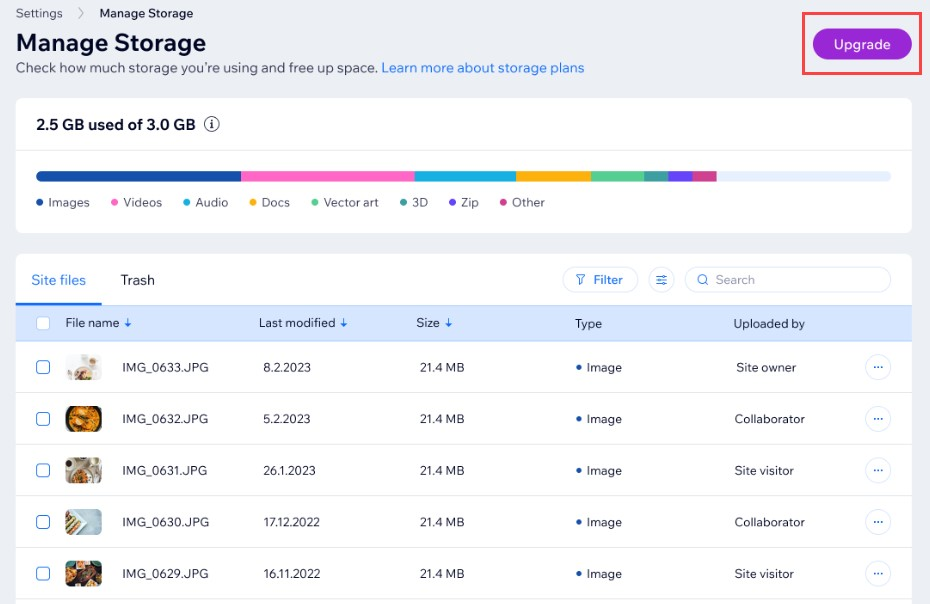
Observação:
O plano atribuído ao seu site determina quanto armazenamento de mídia esse site específico pode ter. Se você precisar de mais espaço para outros sites em sua conta, você também pode fazer upgrade deles.
Dica:
Você também pode optar por adicionar um plano de armazenamento ao seu site para garantir que você tenha espaço suficiente para sua mídia. Você pode fazer isso além de fazer upgrade do seu site.
Perguntas frequentes
Clique nas perguntas abaixo para saber mais sobre o armazenamento de mídia do seu site.
O que acontece com meu limite de armazenamento se eu cancelar o plano do meu site?
Como posso liberar espaço no armazenamento do meu site?
Os vídeos usam o espaço de armazenamento do meu site?
Quais políticas de reembolso estão em vigor?
Existem diferentes limites de armazenamento para Parceiros Wix?
Existem diferentes limites de armazenamento para o Wix Studio?


